مع أن إرسال الصور من ماسنجر إلى جيميل يبدو سهلاً، إلا أن بعض الأشخاص لا يعرفون كيفية القيام بذلك بسرعة وفعالية. إليك دليل مفصل لمساعدتك على القيام بذلك بسهولة.
الخطوة 1: افتح تطبيق Messenger وانتقل إلى المحادثة
أولاً، افتح تطبيق Messenger وانتقل إلى المحادثة التي تحتوي على الصورة التي تريد إرسالها. قد تكون هذه محادثة شخصية أو جماعية سبق أن استلمت أو أرسلت صورًا فيها.
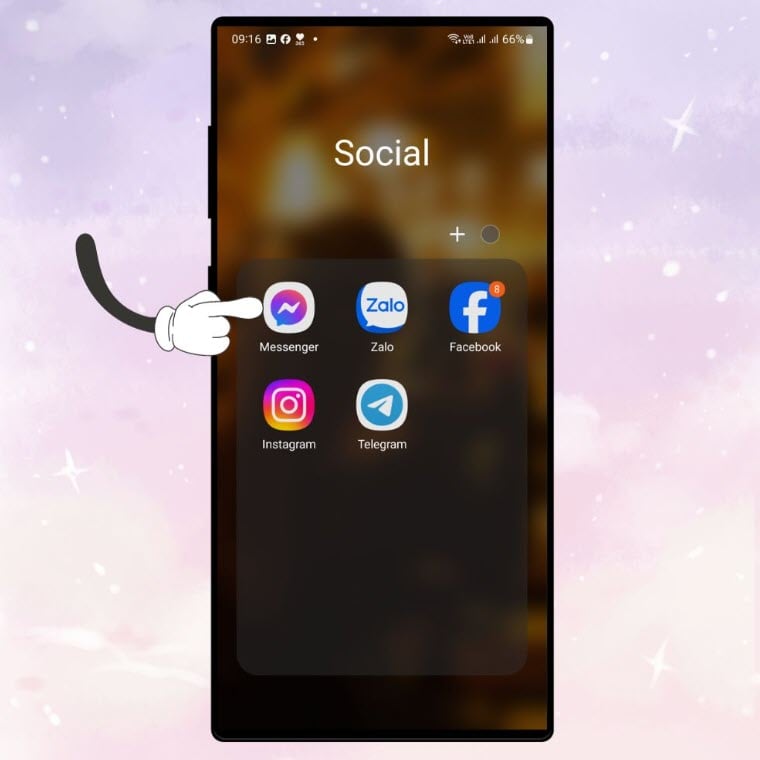
افتح تطبيق Messenger وانتقل إلى المحادثة
الخطوة 2: ابحث عن الصورة التي تريد إرسالها وحددها
بعد دخول المحادثة، تصفح الرسائل للعثور على الصورة التي تريد إرسالها. يمكنك أيضًا الانتقال إلى قائمة المحادثة والنقر على "الوسائط والملفات والروابط" للعثور على الصورة السابقة.
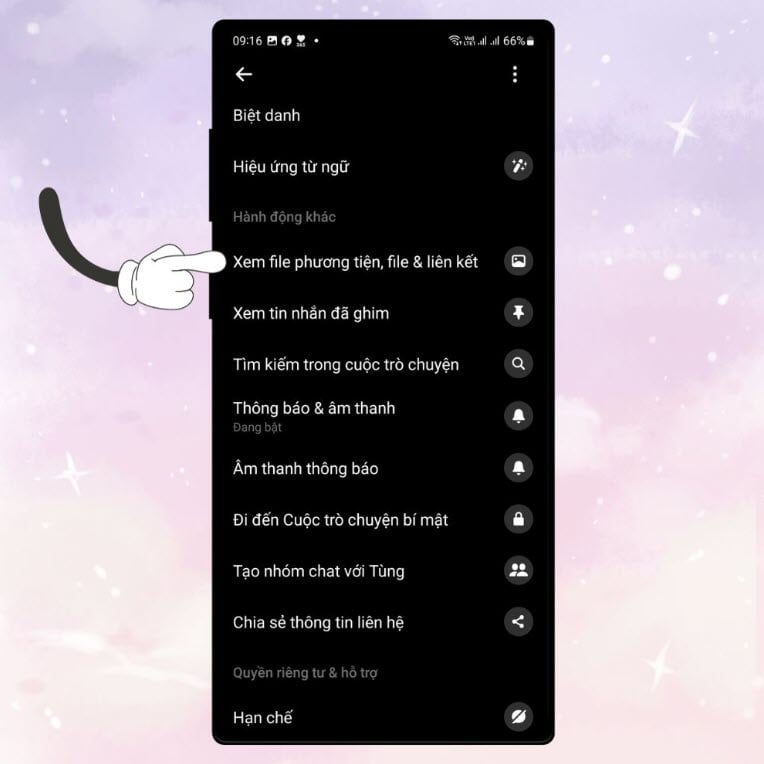
ابحث عن الصورة التي تريد إرسالها وحددها
الخطوة 3: مشاركة الصور مع Gmail
في أعلى يمين الشاشة، سترى أيقونة "المزيد" (ثلاث نقاط). انقر عليها وستظهر قائمة خيارات. في هذه القائمة، ابحث عن "مشاركة" واخترها.
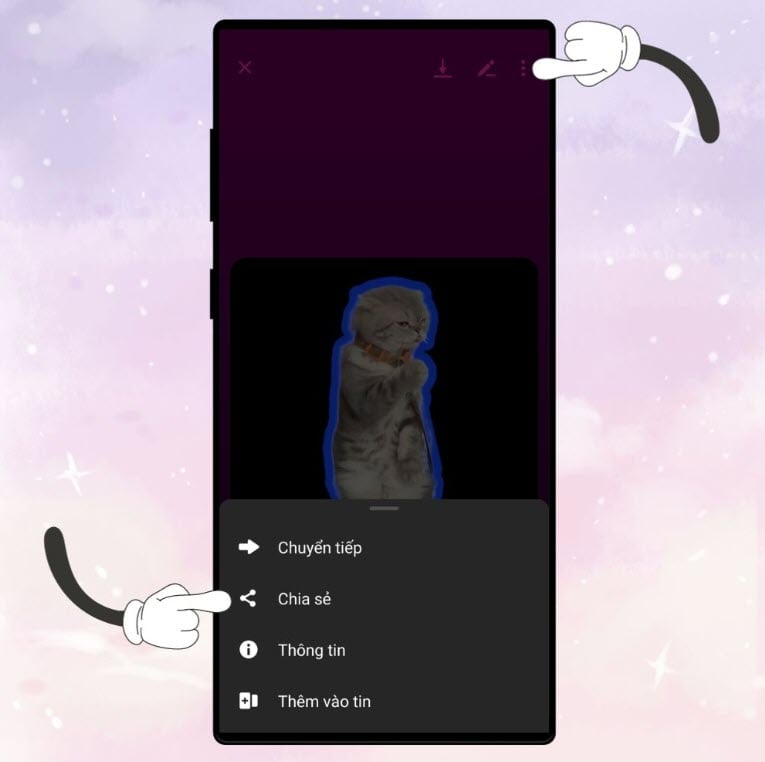
مشاركة الصور مع Gmail
الخطوة 4: حدد تطبيق Gmail لإرساله
ستظهر قائمة خيارات لإرسال الصور. مرر للأسفل للعثور على أيقونة تطبيق Gmail في هذه القائمة. عند ظهورها، انقر عليها.
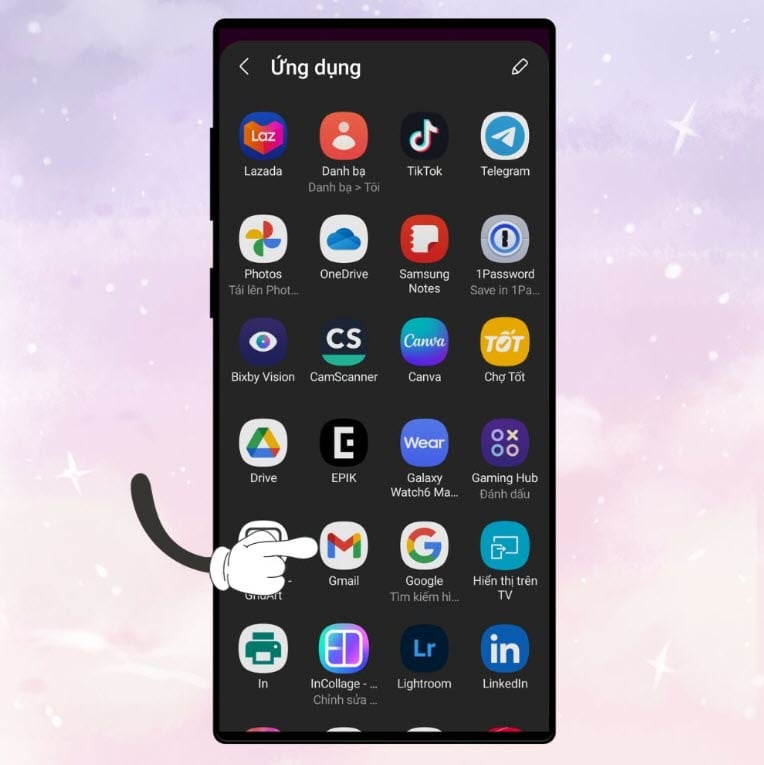
حدد تطبيق Gmail لإرساله
الخطوة 5: إرسال الصور عبر Gmail
بمجرد اختيار Gmail، سيكون لديك خياران: إرسالها عبر الدردشة أو إنشاء بريد إلكتروني جديد. إذا اخترت إنشاء بريد إلكتروني جديد، فسيتم إرفاق الصورة تلقائيًا بالبريد الإلكتروني. ما عليك سوى إضافة عنوان المستلم، والموضوع، ومحتوى البريد الإلكتروني (إن لزم الأمر)، ثم إرسال الصورة.
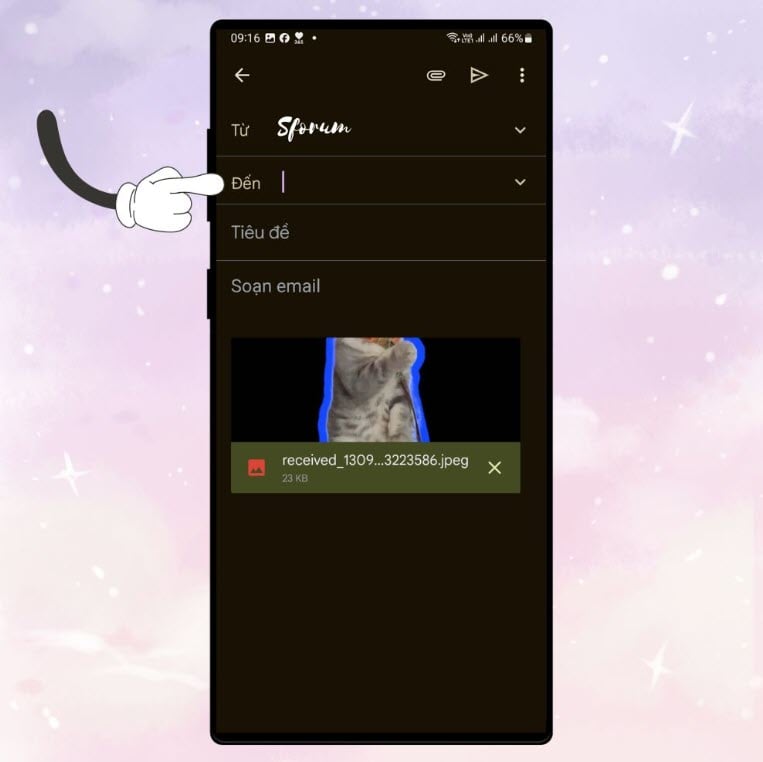
إرسال الصور عبر Gmail
نصائح:
التحقق من حجم الصورة: تأكد من أن الصورة ليست كبيرة جدًا لتجنب عدم القدرة على إرسالها عبر البريد الإلكتروني.
الخصوصية: تأكد من أن لديك الحق في مشاركة الصورة وعدم انتهاك خصوصية الآخرين.
تحقق من اتصال الشبكة لديك: تأكد من أن لديك اتصالاً مستقراً بالشبكة لتقديم سلس.
الخلاصة: باتباع الخطوات البسيطة المذكورة أعلاه، يمكنك بسهولة مشاركة الصور من ماسنجر إلى جيميل دون بذل الكثير من الوقت. هذه العملية لا تساعدك فقط على إدارة بياناتك الشخصية ومشاركتها بسهولة، بل تُحسّن أيضًا من قدرتك على التفاعل بين التطبيقات المختلفة. نأمل أن تُثري هذه التعليمات مهاراتك المفيدة لتحسين عملك وتواصلك.
[إعلان 2]
مصدر

































































































تعليق (0)